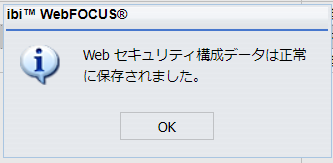匿名認証を有効にする方法

このレポート、ログインユーザーだけでなく不特定多数のユーザに見てもらいたいなぁ…WebFOCUSでも匿名認証って設定できるんだっけ??
できます!WebFOCUSにおける匿名認証とは、認証が不要なアクセス方法で、具体的には認証情報を必要としない「public」ユーザとしてWebFOCUSにアクセスすることを指しています。この記事では、不特定多数のユーザーにアプリケーションを公開する手順をご紹介します♪
※この匿名ユーザーは、WebFOCUS XS、S、M、Lモデルのみで利用可能です
手順
大まかな手順は以下の通りです。大きく分けて2つの手順で設定します。
【手順1】セキュリティゾーンで匿名アクセスを有効にするための設定
→匿名認証を利用可能にするための設定です。
- 管理コンソールにログイン
- 匿名認証の有効化
【手順2】匿名ユーザーにアカウントを指定するための設定
→匿名ユーザーを新規作成するための設定です。
- 匿名認証用のフォルダを作成し、フォルダ内に配信コンテンツを配置
- 作成したフォルダに対して、匿名認証で利用するための設定を行う
- 匿名ユーザが、「Anonymousグループ」に所属していることを確認
- publicユーザーがセキュリティ詳細設定と紐づいていることを確認
⇩これ以降では、画面キャプチャと共に設定方法をご説明します⇩
1.管理コンソール(http://サーバ名/ibi_apps)にログインする
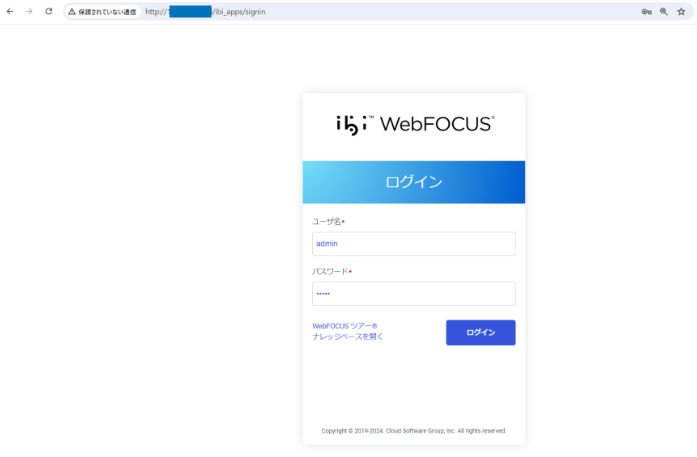
2. 匿名認証を有効にする
① [管理センター]内で「管理コンソール」を選択する
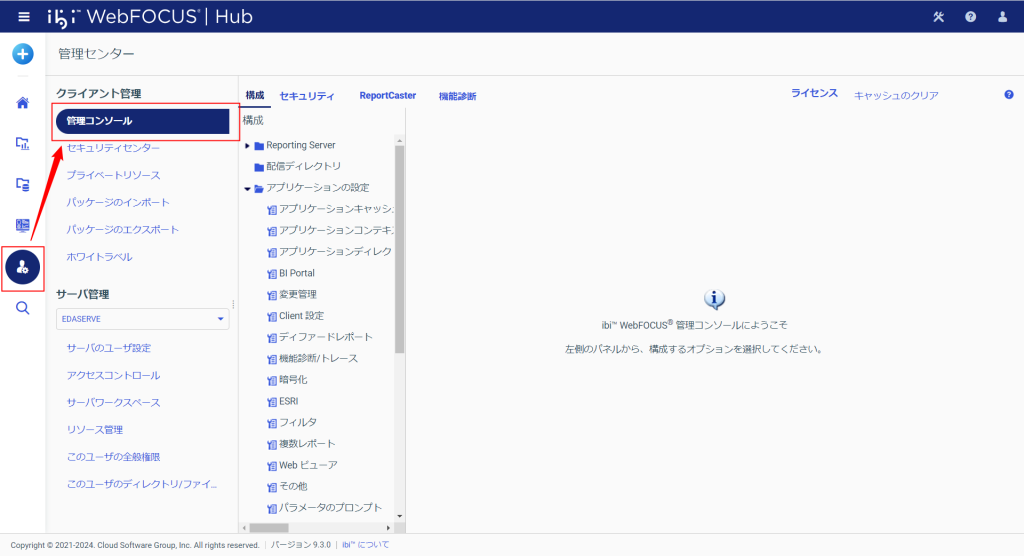
② [セキュリティ] タブを選択し、セキュリティゾーンフォルダ 配下の「認証」を
選択します。表示される画面右側の「匿名認証」を右クリックし、ステータスを
「有効にする」を選択します。
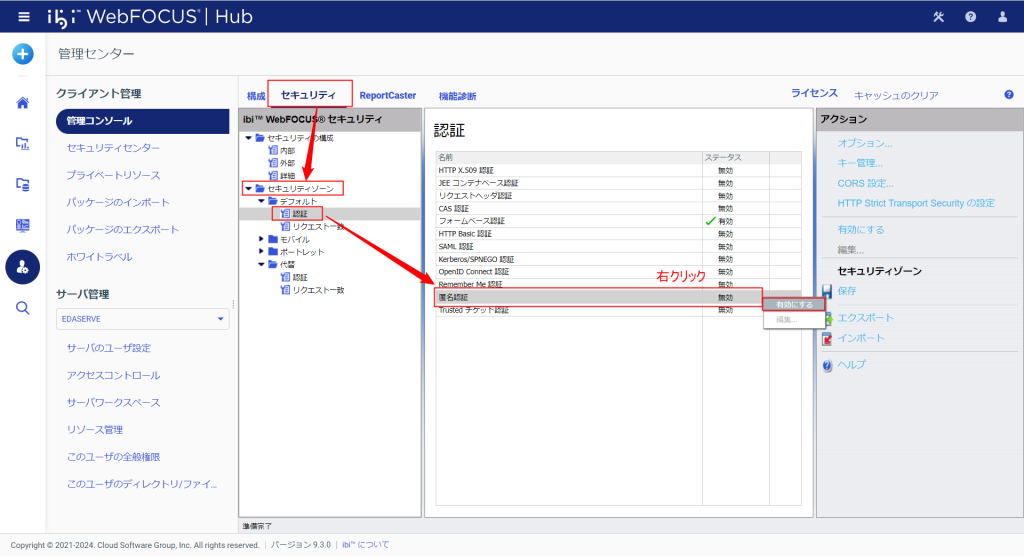
➂ [ステータス]が「有効」になっていることを確認し、
画面右側の[アクション] パネルから、設定を保存します。
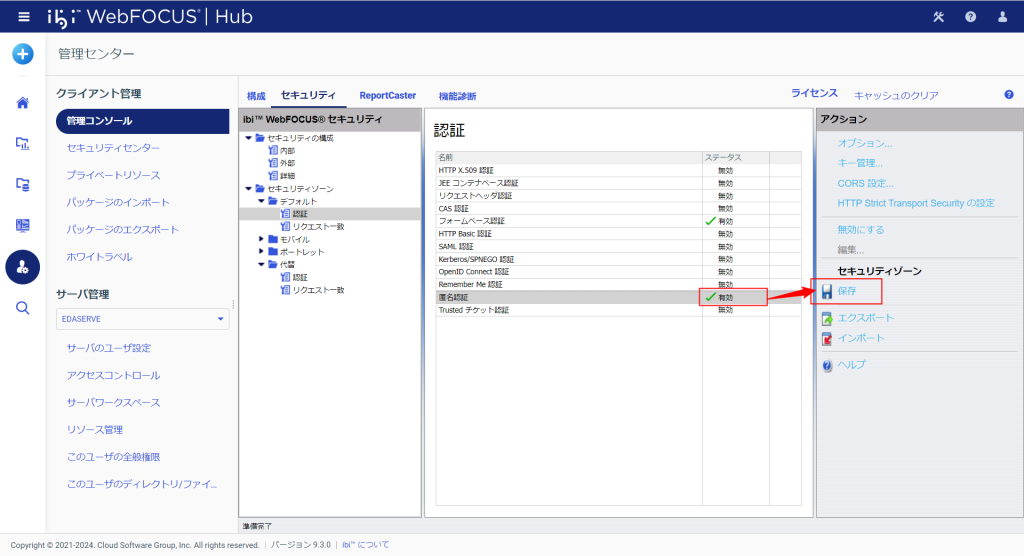
※保存後、以下のようなポップアップが2つ表示されますが、そのまま「OK」を
クリックしていただいて問題ございません。
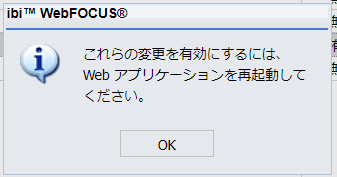
④ ログアウト後、Application Serverを再起動し変更を有効にします。
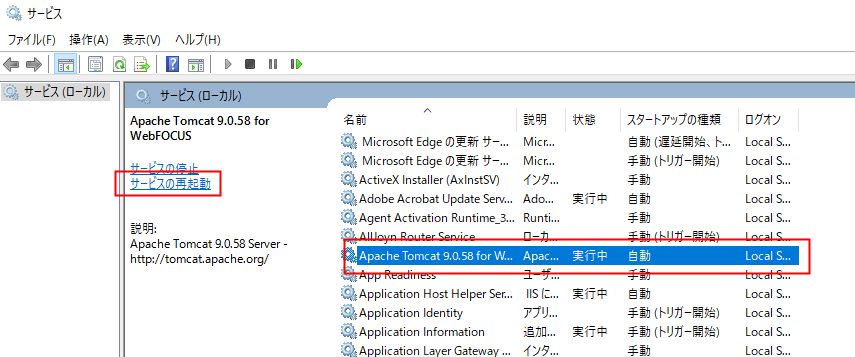
ここからは、匿名ユーザーを新規作成する手順です!
1.匿名認証用のフォルダを作成し、フォルダ内に配信コンテンツを配置
①匿名認証を行うための専用フォルダを作成し、対象コンテンツを格納します。
※例では、「Publicフォルダ」を作成し、配信レポートとして
「売上レポート(sales_report)」を配置しています。
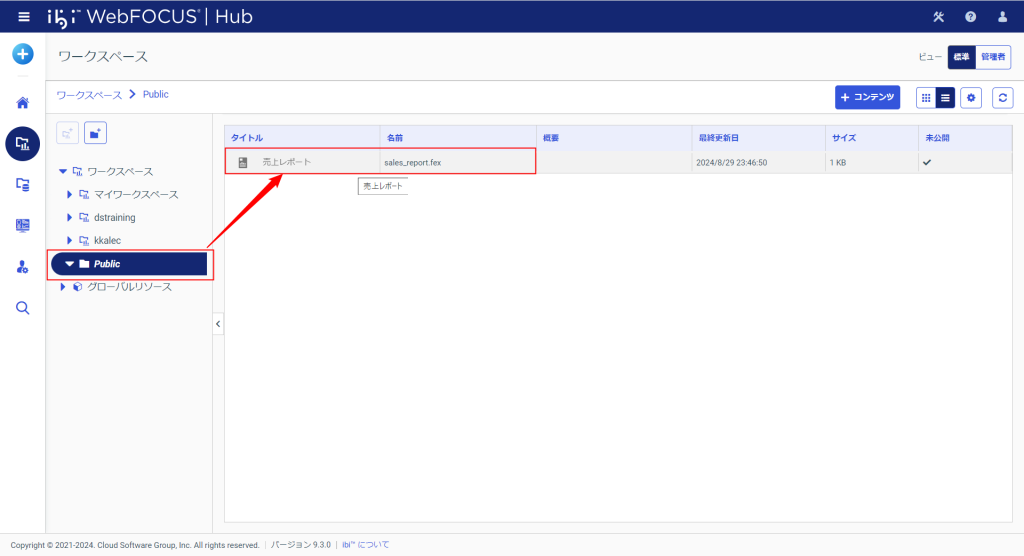
②フォルダを「公開」状態にする
作成したフォルダを右クリックし、「公開」をクリックします。
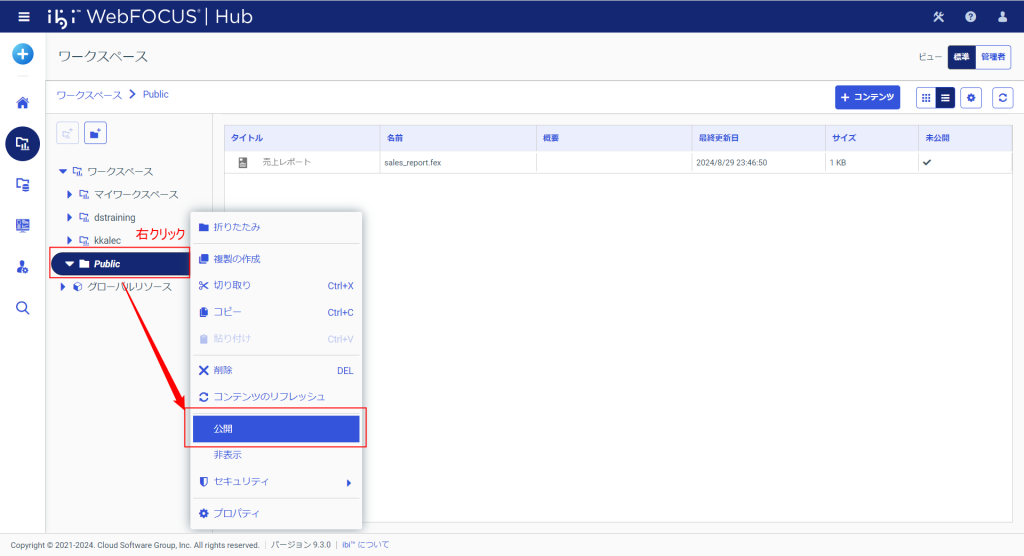
2.作成したフォルダに匿名認証の設定を行う
①対象のフォルダを右クリックし、[セキュリティ] > [ルール] の順に選択します。
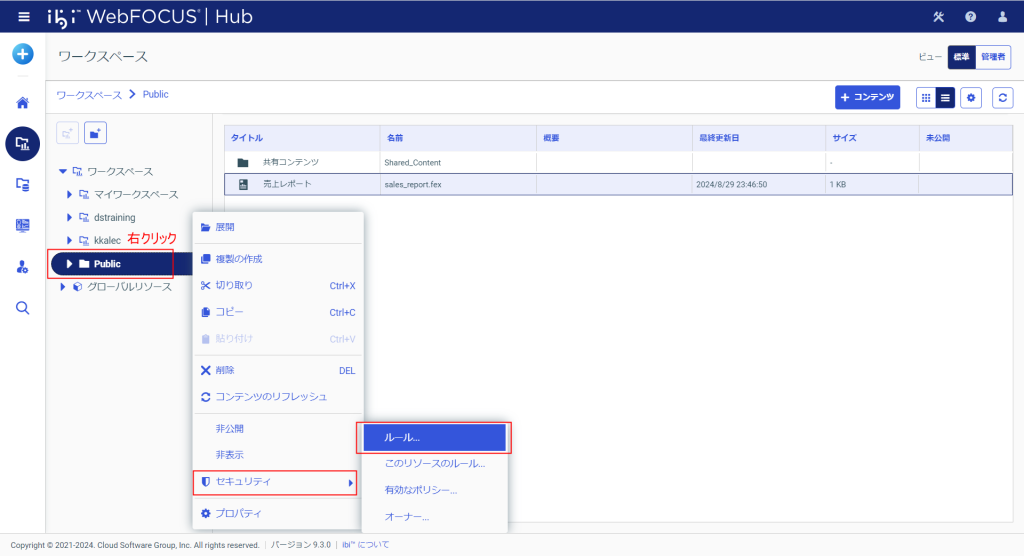
②表示されるポップアップでは[グループ]タブを選択し、匿名ユーザーグループの
「Anonymous」をクリック後、[ロール]一覧より「ListAndRun」の権限を
「許可する」に変更します。
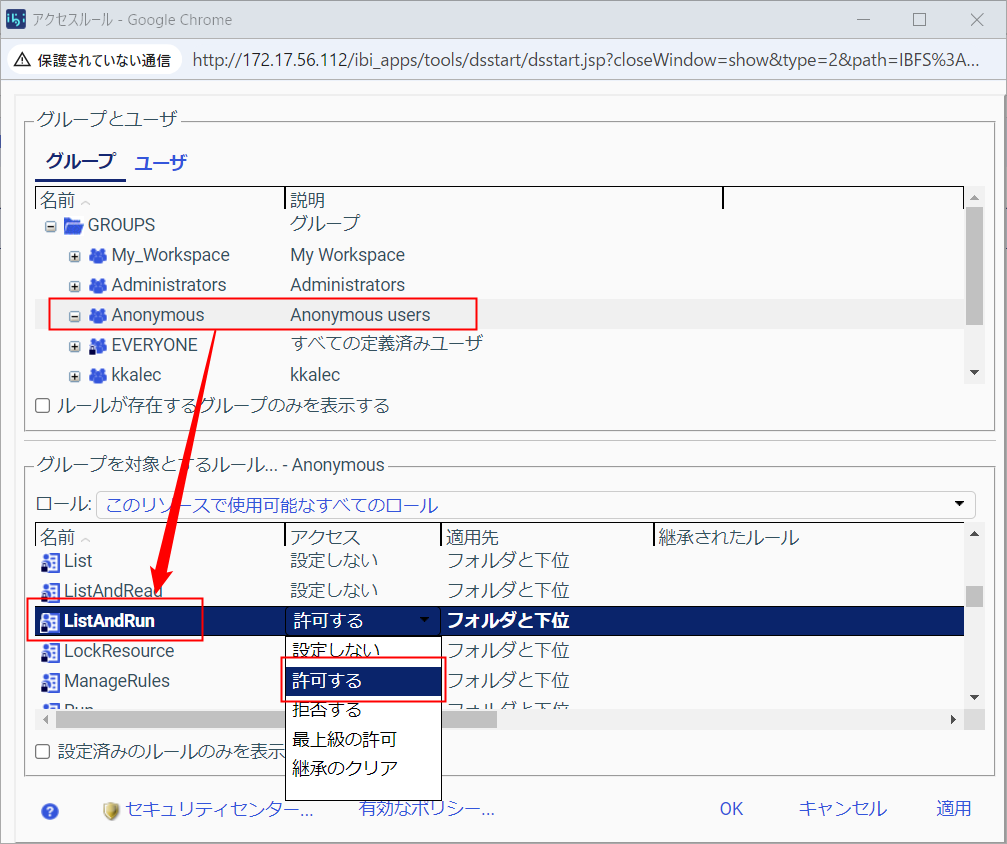
3. 匿名ユーザが、「Anonymousグループ」に所属していることを確認
① [管理センター] 内の[セキュリティセンター] を選択し、[ユーザーとグループ] タブ
をクリックします。
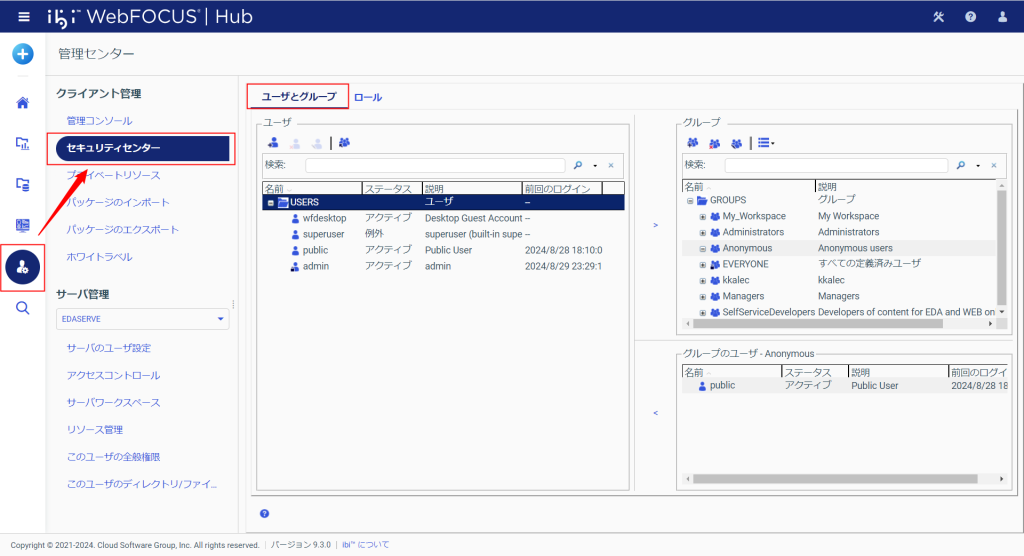
② [ユーザ]一覧に「public」が存在していることを確認し、画面右側[グループ]欄
を確認します。
「Anonymous」グループをクリックし、このグループにpublicユーザが登録されて
いることを確認してください。
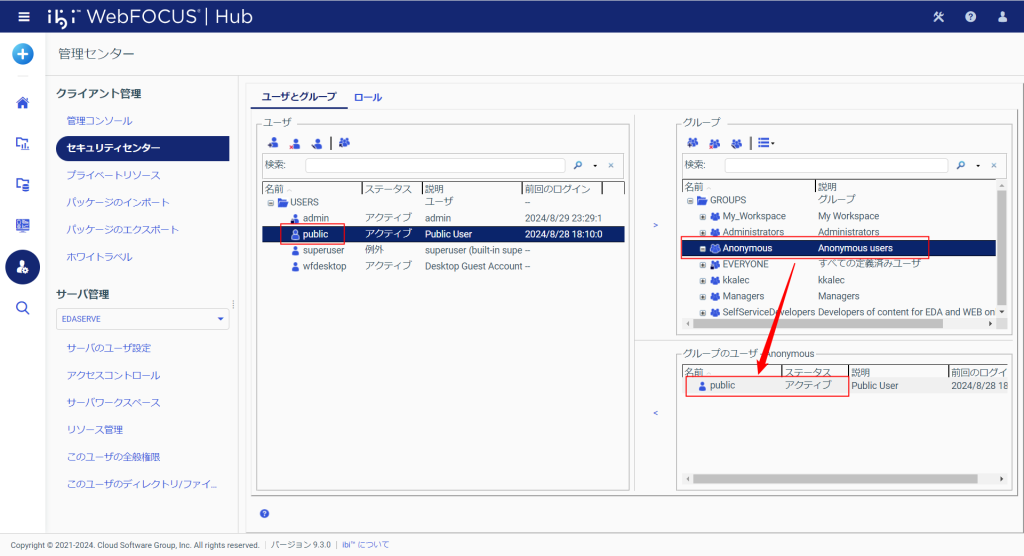
➂ publicユーザの[ステータス] が 「アクティブ」になっていることを確認します。
「アクティブ」になっていない場合には、publicユーザーを右クリック >[編集]を
クリックし、ドロップダウンリストから「アクティブ」を選択してください。
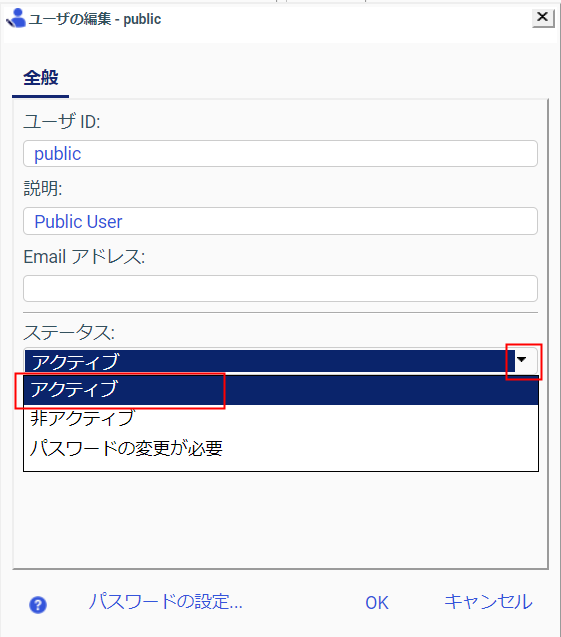
4.publicユーザーが、セキュリティ詳細設定画面と紐づいていることを確認
① 管理コンソールを開き、[セキュリティ] タブをクリックします。
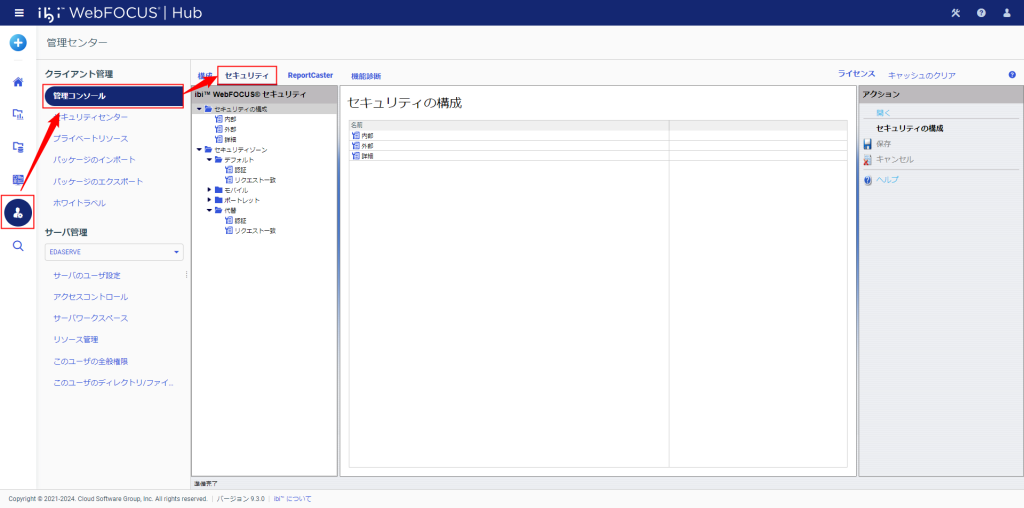
② [セキュリティの構成] フォルダ下の [詳細] をクリックします。
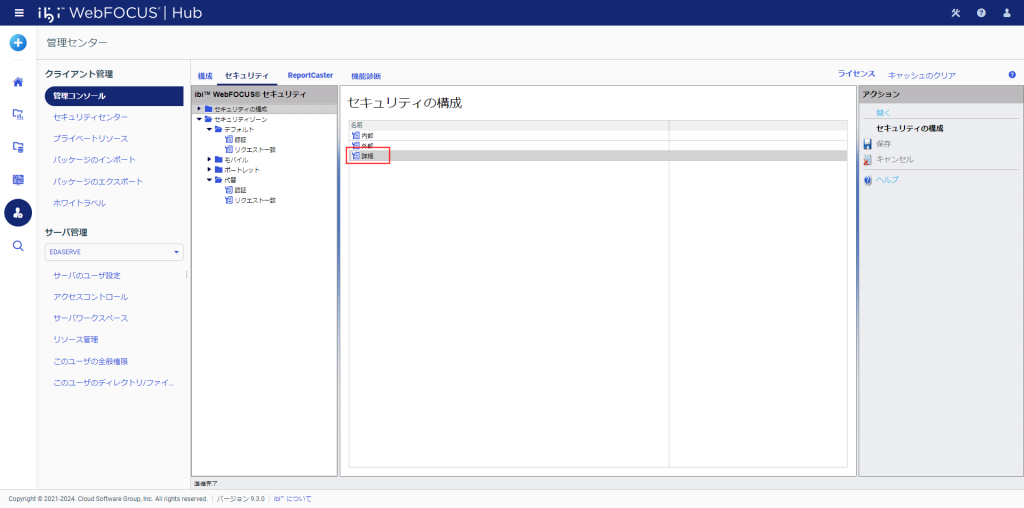
➂ デフォルトで「public」が匿名ユーザIDに登録されていることを確認します。
登録されていない場合はユーザIDにpublicを登録し、「保存」をクリックします。
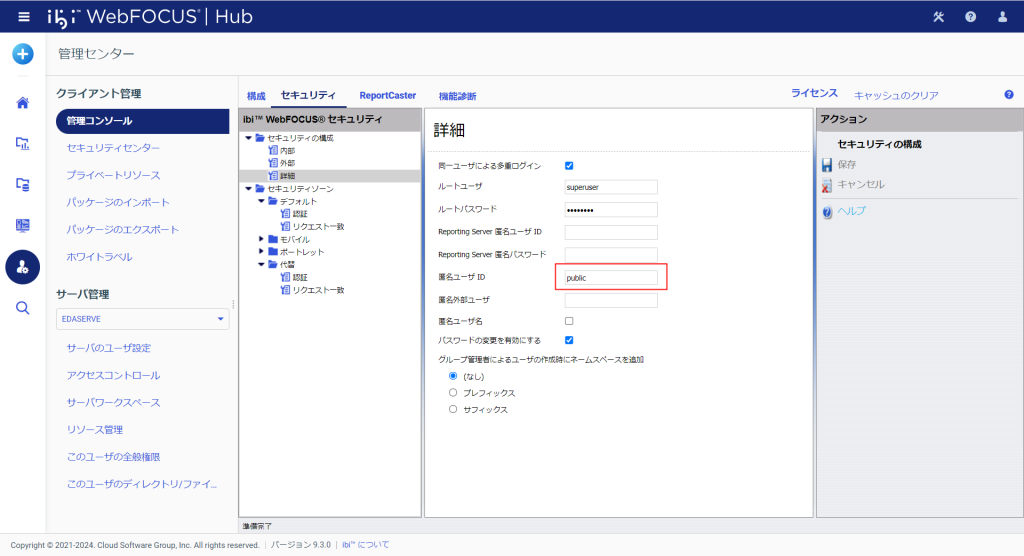
これで、WebFOCUSにおける匿名認証が構成されました。
動作確認
~サーブレット経由で配置レポートにアクセスしてみよう~
現在WebFOCUSにログインをしている場合はログアウトし、以下のURLで対象レポートに
到達できるかどうか確認をしてみましょうhttp://サーバー名(IPアドレス)/ibi_apps/WFServlet.ibfs?IBFS1_action=RUNFEX&IBFS_path=/WFC/Repository/Public/対象コンテンツ名.fex
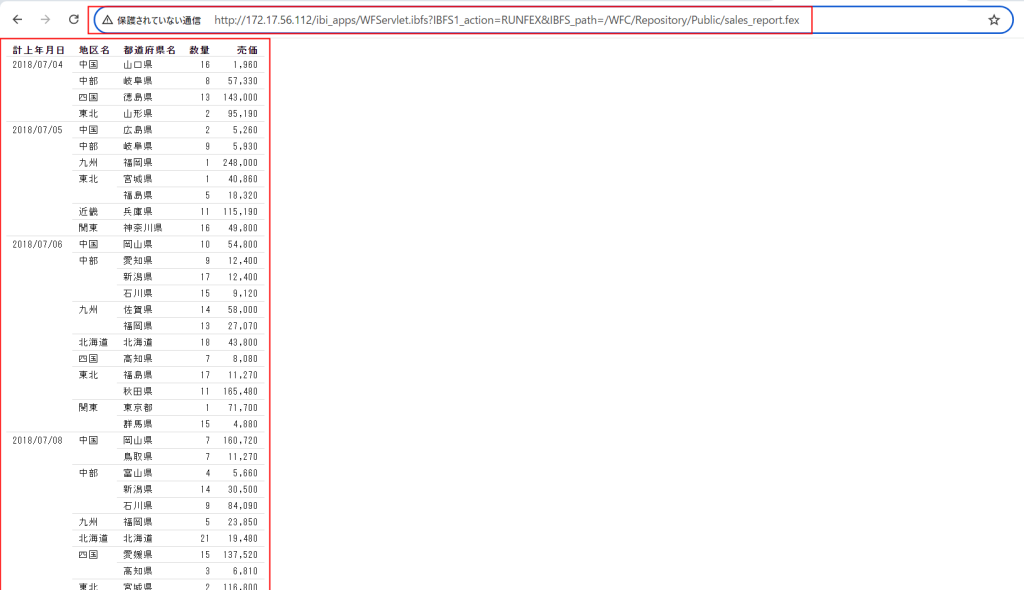
※例では、対象コンテンツとして「sales_report」を配置しているので、以下のURLで接続しています。
http://IPアドレス/ibi_apps/WFServlet.ibfs?IBFS1_action=RUNFEX&IBFS_path=/WFC/Repository/Public/sales_report.fex

冒頭でも記載しましたが、この匿名認証はWebFOCUSライセンス XS、S、M、Lモデルのみで利用可能な機能となっておりますのでご注意ください!